Så du har bara en Xbox One. Nu vad?

Xbox One formar upp till en bra konsol. Xbox One S erbjuder 4K och HDR-funktioner som du inte kan få på PlayStation 4 Slim, och den ännu nyare Xbox One X är betydligt snabbare än Sonys PlayStation 4 Pro. Här är allt du behöver veta för att få ut det mesta av din nya Xbox One.
Förstå Xbox Live Gold och andra prenumerationstjänster

RELATERAD: Vad är Xbox Live Gold, och är det värt det?
Xbox One erbjuder en uppsjö av olika prenumerationstjänster som lägger till ytterligare funktioner. Xbox Live Gold är det viktigaste, och det är obligatoriskt om du vill spela multiplayer-spel på nätet. Det ger dig också några gratis spel en månad och rabatter på digitala spel, vilket är trevligt. Men om du bara planerar att spela spel för enstaka spelare kan du hoppa över det, men alla som vill spela multiplayer-spel måste ha det.
Du kommer också att se Xbox Game Pass och EA Access annonseras på Xbox. Dessa är separata tjänster som ger dig tillgång till en katalog över spel du kan spela gratis - så länge du betalar abonnemangsavgiften. Xbox Game Pass ger dig tillgång till en katalog över spel som tillhandahålls av Microsoft och utgivare från tredje part, medan EA Access ger dig tillgång till en katalog med endast EA-spel. EA Access ger dig också rabatt när du köper digitala EA-spel. Dessa är mycket mindre nödvändiga, men de kan vara ett bra värde om du har mycket tid och vill spela många spel.
Få de bästa tillbehören

RELATED: Xbox One Accessories You ' ll behöver faktiskt
Det finns mycket Xbox One-tillbehör, men bara några av dem är verkligen nödvändiga. Vi rekommenderar några av de bästa tillbehören du vill köpa, som en regulator laddningsstation. Som standard tar Xbox One-kontrollenheten bara AA-batterier som du behöver byta, vilket betyder att du inte kan ladda dem som en PlayStation 4 eller Nintendo Switch-kontroller. Laddningsdockan fixar det.
Hoppa över Kinect, om du inte vill spela en handfull Kinect-spel eller slå på Xboxen genom att säga "Xbox On". Alla andra röstkommandon kan utfärdas från ett headset. Microsoft tillverkar inte Kinect längre, och Xbox One S och Xbox One X har inte en Kinect-port, så du behöver också en särskild adapter för att ansluta den.
Spela upp videor från en USB-enhet eller strömma från Din dator
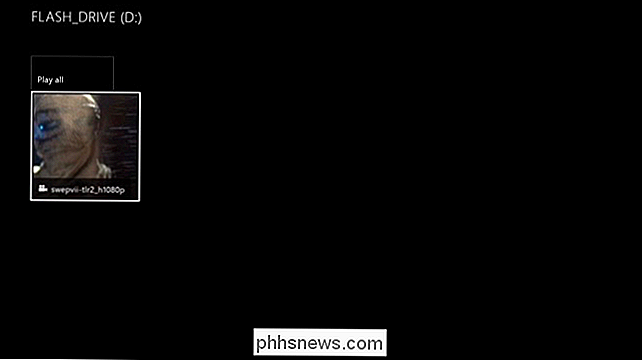
RELATERAD: Så spelar du video- och musikfiler på din Xbox One
Din Xbox One har appar för Netflix, YouTube, Hulu och HBO, men ibland räcker det inte.
Lyckligtvis låter Xbox One dig spela lokala videofiler och musik, så du kan ladda ner media på datorn och titta på den på din Xbox. Med den här appen kan du även strömma mediefiler direkt från datorn till konsolen så att du kan hoppa över USB-enheten.
För att göra det behöver du bara installera Media Player-appen från affären. Den stöder ett brett utbud av medieformat, inklusive det populära H.264-formatet, men det är inte installerat som standard.
Titta på TV på din Xbox One, även utan kabel
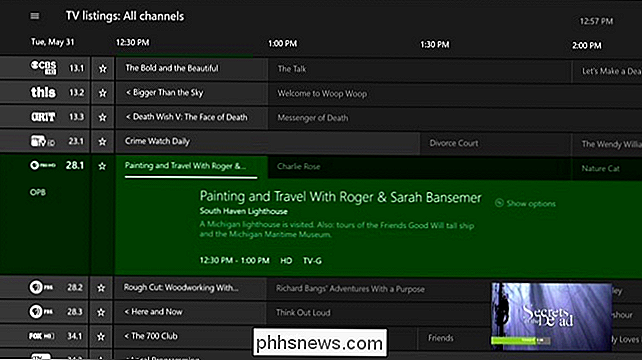
RELATED: Hur man tittar på TV via din Xbox, även utan kabel
Xbox One var ursprungligen annonserad som ett underhållningscenter-system, något som kunde spela spel men också titta på TV och vara mitt i ditt vardagsrums nöjescenter. Microsoft har gått tillbaka från det, men du kan fortfarande dra nytta av dessa TV-funktioner.
Du kan även titta på TV på din Xbox om du inte har kabel. Du behöver bara en antenn och en specialadapter som kopplar den till din Xbox. När du har ställt in kan du ladda ner en kanalguide och du kan bläddra igenom en lista över vad som sänds.
Här är något annat som är riktigt coolt: Du kan även strömma den live-TV-enheten från din Windows-dator, iPhone, iPad , eller Android-enhet.
Konfigurera föräldrakontroll, tidsgränser för skärm och PIN-kod
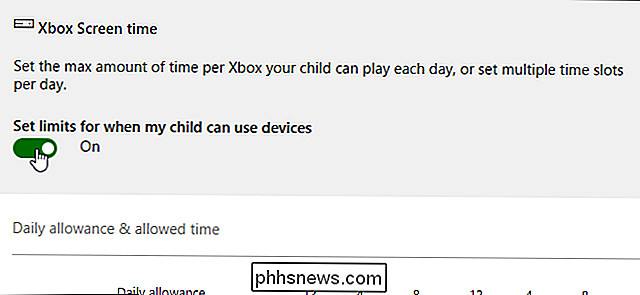
RELATED: Så här aktiverar du föräldrakontroll på Xbox One
Om du är den enda som ska använda din Xbox One, bra! Du behöver inte oroa dig för någon av dessa saker. Men du kan fortfarande begränsa åtkomsten till konsolen med en lösenord om du inte vill att någon annan använder den.
Om du har barn som ska använda konsolen kan du ställa in föräldrakontroll för att begränsa åtkomsten till mogna spel, webbplatser och kommunikationsfunktioner. Xbox One kan du också konfigurera tidsgränser för skärm, inställning av maximalt antal timmar ett barnkonto kan använda konsolen för varje dag och begränsa åtkomsten till vissa tidsperioder, så barnen kan inte spela det klockan 3 på en vardag.
Välj rätt energisparläge
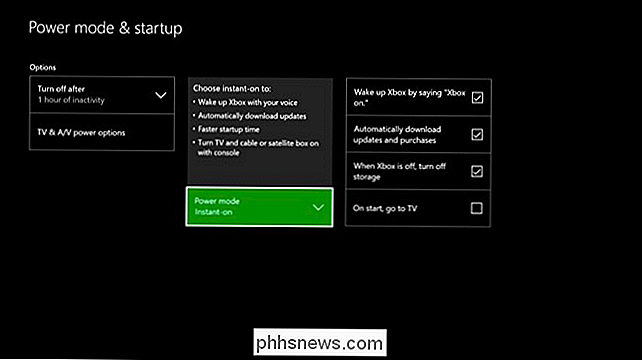
RELATERAT: Hur mycket sparar Xbox ett energisparläge?
När du ställer in din Xbox One blir du ombedd att välja antingen "Instant On" eller "Energy Save" -läget.
Spara energi låter bra, och det är men du vill välja Instant On om du ofta använder din Xbox One. Den kommer att ligga i ett "sleep-mode" med låg effekt, mestadels, så att du automatiskt kan ladda ner uppdateringar till dina spel och systemprogram så att du aldrig behöver vänta. Det kommer också att vakna upp från sömn nästan omedelbart när du använder den.
I energisparläge slocknar Xbox One helt och använder ingen ström. När du slår på den kan du behöva sitta där och vänta på uppdateringar att ladda ner innan du kan börja. Personer som nästan aldrig använder sina Xbox Ones kanske gillar den här funktionen, eftersom det nästan eliminerar den strömförbrukningen som används i standby-det är nästan lika bra som att koppla ur konsolen från väggen.
Streama spel till din Windows 10-dator
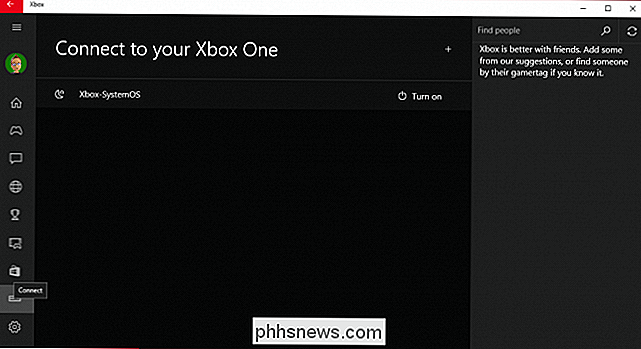
RELATED: Så här sparar du Xbox One-spel till din Windows 10-dator
Du kan spela de Xbox One-spelen på din dator, för slags. Om du har en dator som kör Windows 10 kan du använda Xbox-appen för att strömma spel från din Xbox One till din dator. Spelen kommer att köras på Xbox One i ditt vardagsrum, men du kan se, höra och interagera med dem på din dator. Det kommer att bli lite mer fördröjning än om du satt framför konsolen, men det är fortfarande en cool funktion.
Detta kräver också att du kopplar din Xbox One-kontroller till din Windows-dator. När du har anslutit en Xbox One-controller till din dator kan du även använda den för att spela PC-spel.
Ladda ner spel på sprången
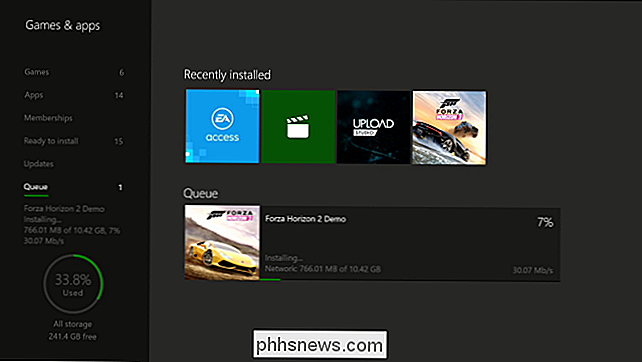
RELATERADE: Så här laddar du ner spel till din Xbox från din Telefon
Xbox One-spel kan vara enorma - ett spel som kräver en 60 GB-hämtning är ganska vanligt. Nedladdningarna kan ta ett tag och att sitta framför konsolen som väntar på nedladdningar är bara inte kul.
För att undvika dessa väntetider kan du starta spelnedladdning på din telefon. Xbox-appen kan skicka en signal till din Xbox One hemma och det börjar omedelbart att ladda ner spelet. Det är redo att spela när du kommer hem, så du kan använda din speltid för spel istället för att vänta på nedladdningar.

Behöver du skapa en ny partition eller omformatera en extern enhet? Det finns inget behov av att jaga betalda partitionshanterare eller diskhanteringsstartdiskar: din Mac innehåller ett inbyggt partitionshanteringsverktyg och skivhanteringsverktyg som kallas Diskverktyg. Diskverktyget är även tillgängligt från återställningsmodus, så du kan partitionera din Macs hårddisk utan att behöva skapa och ladda upp några speciella startbara verktyg.

Så här tar du bort ett lösenord från en PDF-fil
Vissa PDF-filer krypteras med ett lösenord, vilket du måste ange varje gång du vill visa dokumentet. Du kan ta bort lösenordet för att spara några besvär om du håller PDF-filen på ett säkert ställe. Vi täcker två sätt att göra det här: Ett bekvämt knep som fungerar i alla operativsystem med program du redan har , och den officiella metoden som kräver Adobe Acrobat.



